Diferentes usuários utilizam suas webcams de maneiras diferentes. Alguns querem efeitos extravagantes para apimentar seu feed de vídeo, enquanto outros querem algo que possa simplesmente fazer o trabalho. Tendo em mente os pontos acima mencionados, compilamos uma lista dos 12 melhores softwares de webcam para Windows e Mac (laptops e desktops) que se destacam em alguns parâmetros, seja em sua interface de usuário elegante, a diversidade de ferramentas de edição, facilidade de uso , ou outros recursos importantes.
Melhor software de webcam para usar em 2021 (gratuito e pago)
A webcam do seu laptop ou desktop pode fazer muito mais do que apenas clicar em uma selfie ocasional ou gravar você durante um bate-papo usando um software VoIP como o Skype. Emparelhado com o software certo, você pode usar a webcam humilde para tirar selfies de grande angular com seus amigos e familiares, ou até mesmo usá-la para fins de vigilância. Então, sem demora, vamos analisar nossa lista dos 10 melhores softwares de webcam para laptops e desktops, incluindo opções gratuitas e pagas. Índice + -
1. YouCam 9
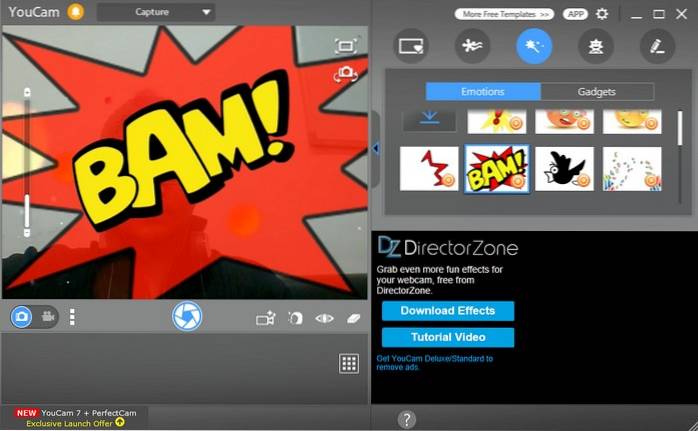
Youcam é um dos softwares de webcam mais populares que existe, e por um bom motivo. Uma IU limpa, que está longe de ser a interface confusa que você encontrará em outro software de webcam, torna o YouCam uma escolha óbvia para iniciantes. Mas isso não significa que o software seja um negócio básico, em vez disso, ele oferece uma rica gama de ferramentas de edição, filtros e efeitos cuja diversidade é impressionante, para dizer o mínimo. Filtros de cena, lentes de distorção facial, emoticons, efeitos dinâmicos e adesivos são apenas alguns deles.
Parece genérico? Bem, nesse caso, que tal cara 'Avatares', adesivos RA, e animações ao vivo fazer seu feed de vídeo parecer um filme bem editado? YouCam tem tudo e mais um pouco. YouCam também pode ser sincronizado com serviços como Skype e Yahoo Messenger, e também suporta funcionalidade de login facial para plataformas como Facebook, Amazon, Twitter, para citar alguns.
Do lado técnico, YouCam salva imagens em vários formatos (JPG, BMP, PNG) e é capaz de gravar vídeos em AVI e WMV (MP4 também, para sistemas com placas VGA) tipos de arquivo em resoluções que variam de 240p para Full HD. O disparo contínuo também está disponível e os usuários podem ajustar manualmente a velocidade do obturador de acordo com sua preferência. A única desvantagem? O período de teste gratuito dura apenas 30 dias, após o qual você terá que comprar uma versão paga.
Plataformas Suportadas: Windows 10, 8 / 8.1, 7, Vista SP2
Baixe o YouCam (avaliação gratuita de 30 dias, versão paga a partir de $ 34,99)
2. ManyCam
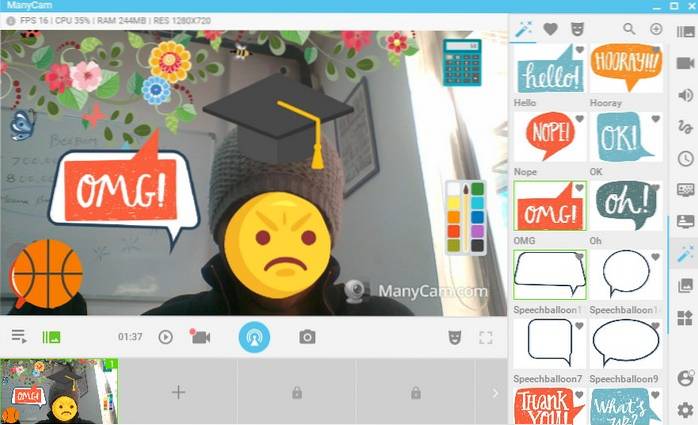
ManyCam não é apenas um aplicativo de webcam; em vez disso, pode ser chamado de uma ferramenta de edição de vídeo completa, graças à infinidade de predefinições, filtros e efeitos que estão disponíveis à disposição dos usuários. Você pode adicionar uma série de efeitos de embelezamento, como transições, máscaras faciais, emoticons e planos de fundo para gravar e transmitir alguns vídeos realmente artísticos. Além deles, Integração com o YouTube, O modo Picture-in-Picture (PiP) e a tela verde estão entre os diversos conjuntos de guloseimas que a ManyCam tem a oferecer.
Você pode optar por gravar vídeos em uma ampla gama de resoluções (240p, 480p, HD, FullHD, etc.) em taxas de quadros que variam de 5-60 FPS em vários formatos como MP4, MKV e FLV para nomear alguns. Você pode até ajustar os valores de taxa de bits de áudio (entre 96-192 kbps) e também aplicar um recurso de supressão de ruído que funciona muito bem. Graças ao seu vasto portfólio de ferramentas de edição e efeitos, ManyCam é uma opção altamente recomendada, seja para a criação de tutoriais, gravação de atividade de tela ou streaming ao vivo.
Plataformas suportadas: Microsoft Windows 7, Windows 8.1, Windows 10, macOS 10.9 e superior.
Baixe o ManyCam (versões gratuitas e pagas a partir de US $ 24)
3. Software de captura de vídeo de estreia
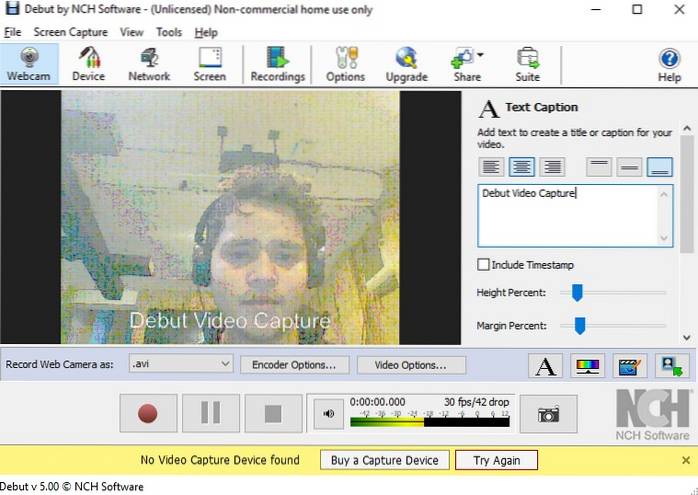
Nem todas as pessoas são grandes fãs de filtros e efeitos sofisticados e, às vezes, queremos apenas uma solução simples. Para tais cenários, Debut Video Capture é um dos melhores softwares de webcam cuja interface do usuário descomplicada é seu maior USP. Tudo o que você obtém em nome de ferramentas de edição de vídeo são variáveis básicas como contraste, saturação que pode ser ajustada usando um controle deslizante e três filtros de vídeo viz. P&B, sépia e negativo. E sim, você ganha um ferramenta de marca d'água para aquela pequena personalização que você deseja adicionar aos seus vídeos.
Quando se trata de aspectos técnicos, Debut Video Capture fornece uma quantidade considerável de controle para os usuários. Pode-se capturar imagens em dois tipos de arquivo viz. JPG e PNG, enquanto os vídeos podem ser gravados em uma ampla variedade de formatos, como AVI, MKV, FLV e WMV para citar apenas alguns. Os usuários têm flexibilidade para registrar a atividade da tela em três proporções (11: 9, 16: 3, 4: 3 ) em resoluções que variam de tão baixas quanto 144p para HD, no entanto, a taxa de quadros parece ser fixada em 30FPS em todas as resoluções.
Plataformas Suportadas: Windows XP, Vista, 7, 8, 10 e Mac OS X 10.5 ou superior
Baixe o software de captura de vídeo de estreia (grátis)
4. Yawcam
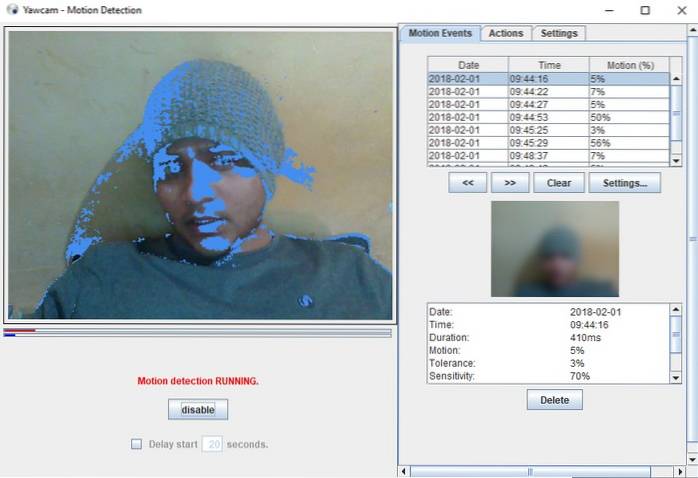
Yawcam é outro software de webcam cujo USP é sua interface simples, que mais do que compensa sua falta de efeitos extravagantes com sua abordagem limpa para apresentar as principais ferramentas de câmera. No entanto, o software não é tão básico quanto parece, porque oferece alguns recursos interessantes, como conversor de imagem para filme, sobreposição de texto / imagem e um bacana recurso de detecção de movimento que detecta qualquer atividade na visão da webcam e envia ao usuário um e-mail notificando-o da mesma.
As imagens capturadas pela câmera são salvas em três formatos viz. JPG, GIF e PNG, enquanto os fluxos são controlados por JavaScript e MJPEG. Quando se trata de edição de imagens, você não tem variáveis como saturação ou vibração para brincar, já que tudo isso é feito pelo próprio software, e tudo o que você precisa fazer é mover um controle deslizante para ajustar a qualidade da imagem em porcentagem. Você também pode optar por exibir qualquer imagem de sua preferência para o público on-line quando estiver off-line.
Plataformas Suportadas: Windows 2000 / XP / Vista / 7/8/10
Download grátis)
5. Brinquedo de webcam
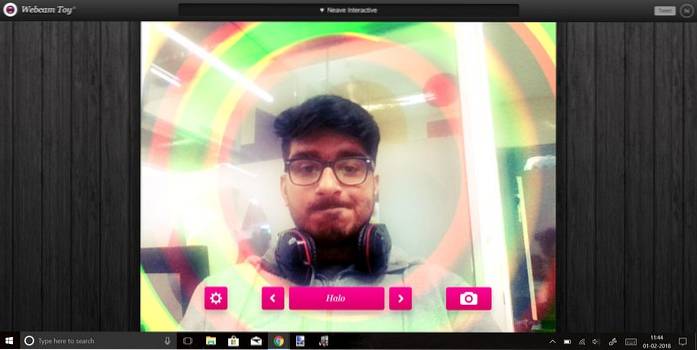
Baixar e instalar um software de webcam de terceiros é um incômodo muito grande? Bem, nesse caso, a Webcam Toy é a sua melhor opção. Se tudo o que você deseja é tirar uma foto rápida, adicione alguns efeitos de distorção peculiares e filtros sem esperar que o software da webcam carregue, vá direto para o Webcam Toy.
Usin Webcam Toy é o mais simples possível. Tudo que você precisa fazer é abrir o site, selecionar a opção 'Pronto? Sorria!' Clique no botão "Usar minha câmera" e depois clique no botão "Usar minha câmera" para começar. Você pode escolher cinco predefinições (Espelho, Quadrado, Contagem regressiva, Flash, Tela inteira) e selecione um dos diversos efeitos dos botões de rolagem lateral. Pode-se escolher salvar as imagens clicadas localmente (apenas formato JPG) ou publicá-los diretamente em plataformas de mídia social, como Facebook e Twitter direto do site.
Plataforma Suportada: Rede
Visite o brinquedo da webcam (grátis)
6. Photo Booth Pro
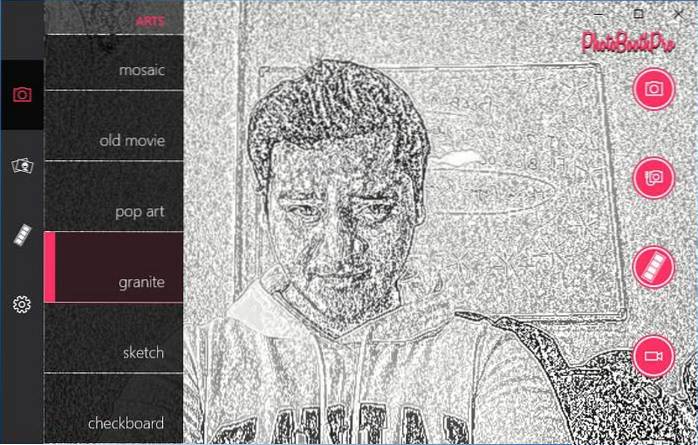
Quando se trata de software de webcam, a velocidade de carregamento lenta e o atraso da câmera são problemas comuns, mas não para o Photo Booth Pro. O software não é apenas rápido, mas também possui uma série de efeitos de espelho e filtros que podem ser testados em tempo real antes de gravar um vídeo ou clicar em uma foto. O Photo Booth oferece efeitos como efeitos de espelho axial, lentes de distorção, efeitos de desfoque e filtros artísticos para expressar sua criatividade. E hey, também há um legal recurso de tira de fotos que lhe permitirá capturar quatro imagens com filtros diferentes e organizá-las em uma faixa, cujo layout pode ser ajustado mais tarde.
As imagens são salvas em Formato JPG localmente e também pode ser carregado no OneDrive. Além disso, também é possível publicá-los no Facebook e Twitter direto do Photo Booth Pró. Por outro lado, os vídeos são gravados em MP4 formato em duas relações de aspecto viz. 16: 9 e 4: 3, no entanto, a resolução e a taxa de quadros são fixadas em 640 x 360 e 30FPS respectivamente.
Plataforma Suportada: Windows 10
Baixe o Photo Booth Pro (grátis)
7. Gravador de tela online gratuito da Apowersoft
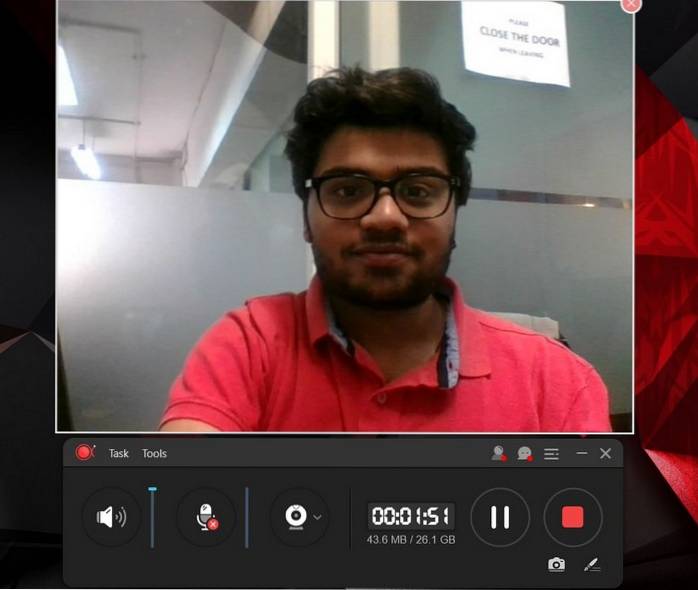
Se a interface fluida e o vasto conjunto de ferramentas são a combinação que você busca em um software de webcam, você nunca pode dar errado com o Gravador de Tela Online Grátis da Apowersoft. Na minha opinião, o software de webcam da Apowersoft é a escolha ideal para clicar em imagens, gravar arquivos de áudio e capturar vídeos. A tela inicial do software contém apenas os controles básicos, mas uma vez que você abre o menu de configurações. você perceberá que a oferta da Apowersoft tem todas as ferramentas e opções para permitir que você registre sua atividade na tela em qualquer forma ou formato que desejar.
O Gravador de Tela Online Grátis da Apowersoft salva imagens em vários formatos (PNG, JPG, BMP, etc.), enquanto os vídeos podem ser gravados em valores de taxa de quadros que variam entre 5-60 FPS em uma ampla variedade de tipos de arquivo, como MP4, WMV, AVI e FLV entre outros. Você ainda tem a opção de gravar arquivos de áudio em vários formatos, como MP3, AAC, FLAC e também pode escolher entre diferentes codecs de acordo com sua preferência. Caso você esteja se perguntando, a oferta da Apowersoft também se orgulha da integração com o Google Drive e Dropbox para permitir que você armazene rapidamente seus arquivos na nuvem, além da opção de compartilhe-os no YouTube e Vimeo.
Plataformas Suportadas: Windows 10, macOS
Baixe o Gravador de Tela Online Grátis da Apowersoft (grátis)
8. Visualizador de câmera IP
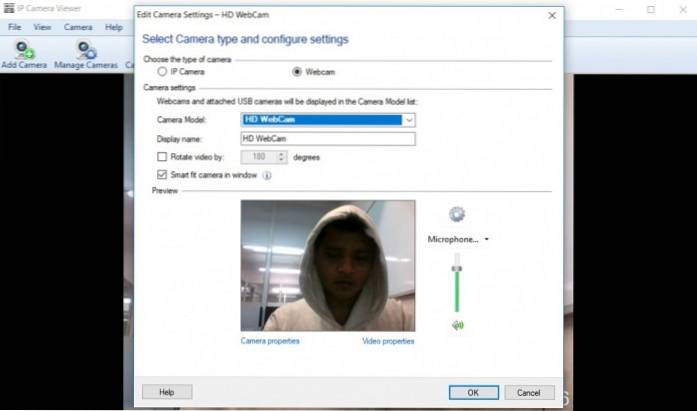
Além de streaming ao vivo e bate-papo por vídeo, as webcams também podem desempenhar um papel ativo na vigilância. E um dos softwares mais adequados para essa tarefa é o IP Camera Viewer, um software de webcam que permite monitorar e proteger sua casa e local de trabalho por meio de câmeras IP. O software tem suporte para mais de 1800 modelos de câmeras IP diferentes e permite que os usuários configurar e personalizar separadamente as propriedades do vídeo como orientação, taxa de quadros, área de cobertura, etc. de cada câmera IP que eles adicionaram à rede.
O software pode gravar vídeos em três resoluções viz. 360p, 480p e 720p, cujas propriedades (contraste, saturação, nitidez, etc.) podem ser ajustadas manualmente. Além disso, os usuários podem executar zoom digital em um quadro, mesmo que sua câmera IP não tenha a funcionalidade de zoom. O software pode adicione até quatro câmeras de uma vez e permite que os usuários vejam seu feed de vídeo simultaneamente em uma única tela.
Plataformas Suportadas: Microsoft Windows 10/8/7 / Vista / XP / 2012/2008
Baixar IP Camera Viewer (grátis)
9. Camwiz Webcam Recorder
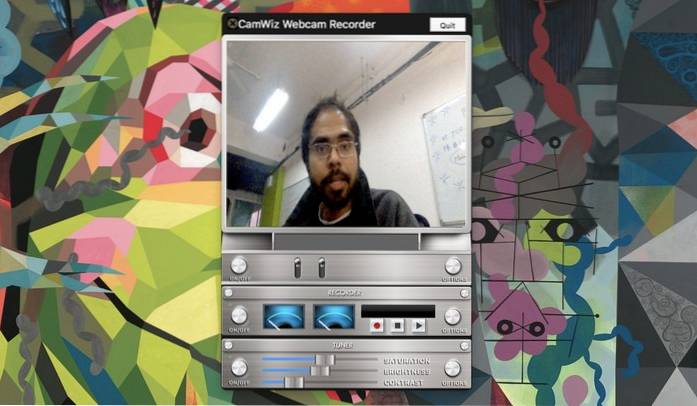
O Camwiz Webcam Recorder é um dos aplicativos de webcam mais simples que se pode encontrar no domínio, mas sua única desvantagem é o fato de ser exclusivo para a plataforma macOS, por isso os usuários registrados no ecossistema Windows estão sem sorte. Limitações à parte, Camwiz apresenta uma interface de usuário muito limpa com todas as ferramentas de gravação centrais localizadas na própria tela inicial, graças ao arranjo simples de três linhas que contém alternância de câmera, ferramentas de gravador e opções de ajuste.
Uma olhada no menu de configurações do software revela que o Camwiz também vem com alguns recursos adicionais interessantes, como Detecção de movimento, webcam remota e captura de câmera de tela para nomear alguns. Os usuários podem aplicar efeitos como carimbo de hora, visão noturna e mudança de visão aos vídeos, que são gravados em resoluções que variam de 240p a 1080p. Além disso, você também pode usar Camwiz como uma webcam virtual para outros aplicativos no seu dispositivo macOS.
Plataforma Suportada: macOS 10.9 ou posterior
Baixe Camwiz (grátis, com compra no aplicativo)
10. Câmera do Windows
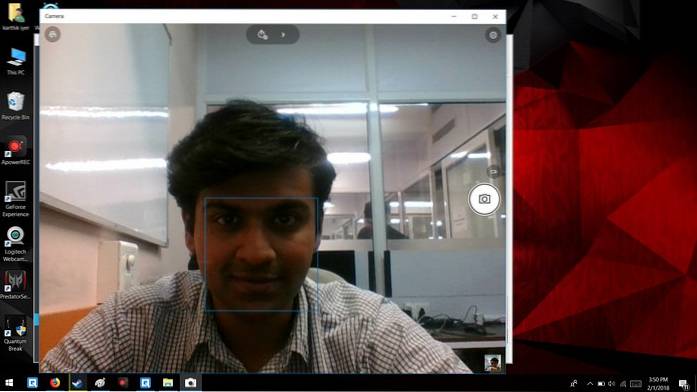
Apesar de não ser um software de terceiros com muitas ferramentas e efeitos de edição, a Câmera do Windows faz o trabalho como um software de webcam eficaz. A Câmera do Windows vem como uma lufada de ar fresco no que diz respeito ao software de webcam, pois traz uma IU bastante minimalista que apresenta apenas as ferramentas de gravação principais na tela inicial, ocupada quase inteiramente pela visão à vista da webcam.
O software de webcam da Microsoft pode capturar fotos em duas relações de aspecto viz.16: 9 e 4: 3, e vem com quatro opções de grade de enquadramento que incluem mira e proporção áurea entre outros. Os vídeos só podem ser gravados em uma taxa de quadros de 30FPS em três resoluções, que são 360p, HD e Full HD. Você também pode escolher capturar tiros explosivos e ative um modo de lapso de tempo, que permitirá que você capture várias fotos em sucessão até que o botão da câmera seja pressionado novamente.
Plataforma Suportada: Windows 10
Baixe a câmera do Windows (grátis)
11. SparkoCam Virtual Webcam

SparkoCam é uma webcam e software de efeitos de vídeo para transmitir e aplicar efeitos de webcam ao vivo em seus bate-papos e gravações de vídeo. É muito popular entre os streamers e as emissoras de TV que trabalham em casa durante a pandemia. A maior reivindicação à fama é que permite que câmeras DSLR Canon e Nikon de ponta sejam usadas como webcams normais.
Tudo que você precisa é de um adaptador HDMI para começar. Para streamers e broadcasters profissionais, outro recurso importante é a tela verde em tempo real, que permite aos usuários substituir o fundo durante as transmissões ao vivo. O software também oferece a capacidade de dividir seu fluxo único de webcam para usá-lo simultaneamente em vários aplicativos.
Como outros softwares de webcam para laptops e desktops, o SparkoCam também oferece efeitos, gráficos e animações incríveis de webcam para seus chats de vídeo ao vivo e gravações de vídeo. Você pode adicionar acessórios como óculos, chapéus, cabelo ou máscaras, todos os quais serão aplicados automaticamente ao vídeo usando o algoritmo de rastreamento facial da SparkoCam.
Como é habitual com esse software, SparkoCam também oferece um recurso de 'webcam virtual' que permite aos usuários compartilhar seus videoclipes através de vários aplicativos de bate-papo, mesmo sem uma webcam real. É compatível com aplicativos como Zoom, Skype e muito mais, mas a versão gratuita vem com restrições de tempo e uma marca d'água enorme, como você pode ver.
Plataforma Suportada: janelas
Baixe SparkoCam: (Teste grátis, versão paga começa em $ 39)
12. OBS Studio
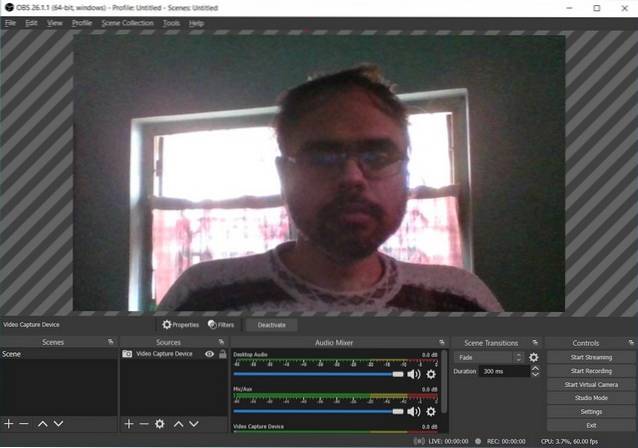
Guardamos o melhor para o final. OBS é um software de webcam gratuito e de código aberto para gravação de vídeo e transmissão ao vivo. É um dos favoritos entre os streamers do Twitch, oferecendo alta performance em tempo real de captura e mixagem de vídeo / áudio. Ele permite que os usuários criem cenas compostas de várias fontes, incluindo capturas de janela, imagens, texto, janelas do navegador, webcams, cartões de captura e muito mais.
Usando o OBS, os usuários podem configurar um número ilimitado de cenas entre as quais podem alternar perfeitamente por meio de transições personalizadas. O software também incorpora um mixer de áudio intuitivo com filtros por fonte, como gate de ruído, supressão de ruído e ganho. Ele também pode funcionar como uma câmera virtual, permitindo que as pessoas a usem como uma fonte de entrada em aplicativos de videoconferência de terceiros.
OBS também tem uma comunidade de desenvolvedores apaixonada que cria e mantém plug-ins, incluindo VST, para aprimorar ainda mais a experiência. O plug-in mais conhecido é provavelmente o OBS Live, oferecido pela StreamElements. As opções de configuração incluem adicionar novas fontes, duplicar as existentes e ajustar suas propriedades facilmente.
Os usuários também podem definir teclas de atalho para quase todo tipo de ação, como alternar entre cenas, iniciar / interromper streams ou gravações, silenciar fontes de áudio, apertar para falar e muito mais. No geral, devido ao seu amplo conjunto de recursos, suporte ao desenvolvedor e licença gratuita, OBS Studio é possivelmente o melhor software de webcam em laptops e desktops Windows, Mac e Linux.
Plataformas Suportadas: Windows, Mac e Linux
Baixe OBS Studio: (Livre)
perguntas frequentes
Q. Como faço para melhorar a câmera do meu laptop?
Há muitas maneiras de melhorar a qualidade de imagem e gravação da webcam do laptop, a mais importante delas é atualizar o software de imagem para a versão mais recente. Certifique-se também de escolher as configurações de software, as condições de iluminação e o plano de fundo corretos para garantir os melhores resultados possíveis. Se nada funcionar, você provavelmente tem um hardware de webcam de baixa qualidade, então invista em uma câmera externa de alta qualidade e conecte-a ao seu laptop. Se você não pode comprar uma nova webcam de alta qualidade agora, use seu iPhone ou dispositivo Android como sua câmera de streaming.
Q. Como faço para conectar uma webcam a um laptop via USB?
A maioria das webcams tem um cabo USB conectado a elas. Conecte esse cabo a uma porta USB disponível em seu laptop ou computador desktop. Todos os sistemas operacionais recentes, incluindo Windows, macOS e a maioria das distros Linux, reconhecerão a webcam pronta para uso. Drivers genéricos são quase sempre pré-instalados, mas algumas webcams de última geração podem ser fornecidas com software personalizado para melhores resultados. Nesse caso, acesse o site do fabricante da webcam e baixe os drivers e o software de configuração personalizada.
Q. Qual software de webcam os streamers usam?
A maioria dos streamers usa OBS Studio, que está entre os softwares de gravação e streaming com mais recursos em laptops e desktops. Alguns dos outros softwares usados por streamers profissionais incluem XSplit e Wirecast. Ambos são muito caros, sendo o último proibitivamente caro, especialmente para começar. Se você deseja iniciar a transmissão, não há como errar com o OBS. Literalmente não tem contras, exceto talvez, a falta de suporte multi-stream.
P. Como posso usar meu telefone Android como uma webcam para streaming?
Você pode usar smartphones Android e iPhones como sua webcam de streaming. O método exato dependerá do software de streaming de sua escolha, mas um dos aplicativos mais populares no segmento é o DroidCam (gratuito), que é totalmente gratuito, sem restrições de uso ou marcas d'água. Se você gosta do aplicativo, pode obter a versão paga, DroidCamX ($ 4,99), que não tem anúncios e oferece suporte para vídeos de até 1080p.
P. Posso usar meu iPhone como uma webcam?
O referido aplicativo DroidCam também está disponível no iOS (freemium), para que você possa usar o seu iPhone como uma webcam para o seu computador. Depois de instalar o aplicativo em seu iPhone, você terá que instalar o cliente PC “DroidCam Webcam” em seu laptop ou PC de mesa. Ele está disponível para sistemas Windows e Linux, mas, infelizmente, não há cliente Mac no momento. O cliente de PC, no entanto, funciona com Zoom, MS Teams, Skype e muitos outros programas.
Q. Uma webcam é melhor do que uma câmera de laptop?
A maioria dos laptops e computadores multifuncionais (AIO) modernos vêm com webcams integradas. No entanto, com muito poucas exceções, a qualidade é quase sempre um lixo absoluto. Atualizar para uma webcam externa é quase sempre uma boa ideia, mesmo se você estiver apenas começando como um streamer. As webcams externas têm lentes e componentes eletrônicos melhores e, normalmente, oferecem melhores resoluções. Portanto, com uma webcam semi-decente de reposição, você pode esperar fotos, vídeos e áudio significativamente melhores, em comparação com qualquer webcam embutida em laptops ou computadores desktop.
Q. Uma webcam 720p é boa o suficiente?
Se você está com um orçamento apertado, uma webcam 720p pode não ser uma péssima ideia como solução temporária. A resolução é apenas um aspecto das câmeras digitais, portanto a qualidade final da imagem dependerá de outros fatores, incluindo lentes, sensor, tamanho do pixel, eletrônicos e muito mais. Desde que sua câmera grave vídeos de alta qualidade, 720p não deve ser um obstáculo para um iniciante. Dito isso, os espectadores podem definitivamente dizer a diferença entre 720p e 1080p em TVs de tela grande, embora seja quase imperceptível na maioria dos smartphones e laptops.
Escolha o melhor software de webcam
Bem, essas são nossas escolhas para os 10 melhores softwares de webcam que você pode baixar agora. O software que incluímos em nossa lista foi selecionado após uma avaliação aprofundada de sua interface do usuário, sua versatilidade e facilidade de uso, sem mencionar os diferentes requisitos de um público diversificado. Esperamos que você percorra a lista e selecione aquele que melhor se adapta às suas necessidades.
Embora estejamos no tópico de software de webcam, se você estiver procurando por algo que possa ajudá-lo a transmitir jogos em plataformas como Twitch, você deve verificar nosso artigo sobre os melhores aplicativos de bate-papo por voz e vídeo para jogadores. Você pode usar esses aplicativos de webcam com os aplicativos de bate-papo para aprimorar ainda mais sua experiência de streaming.
 Gadgetshowto
Gadgetshowto



